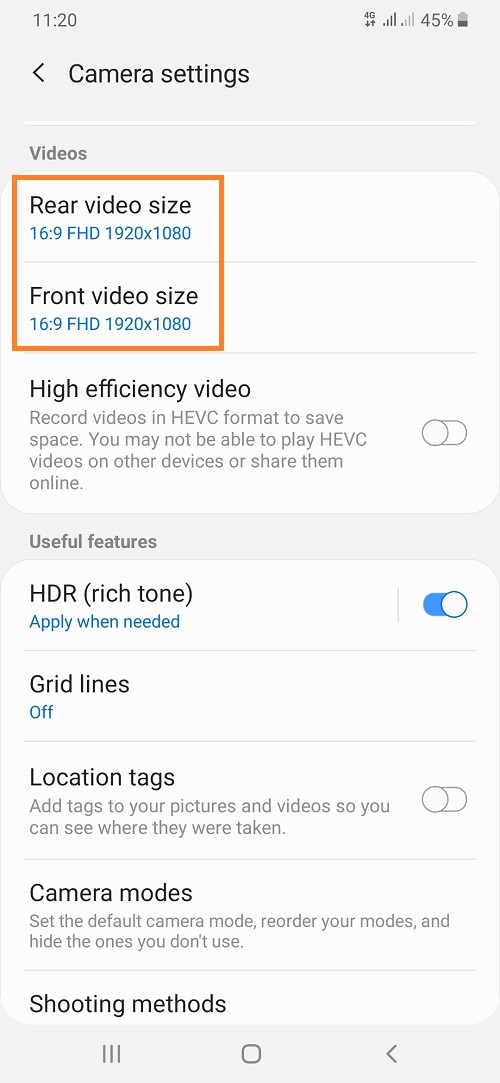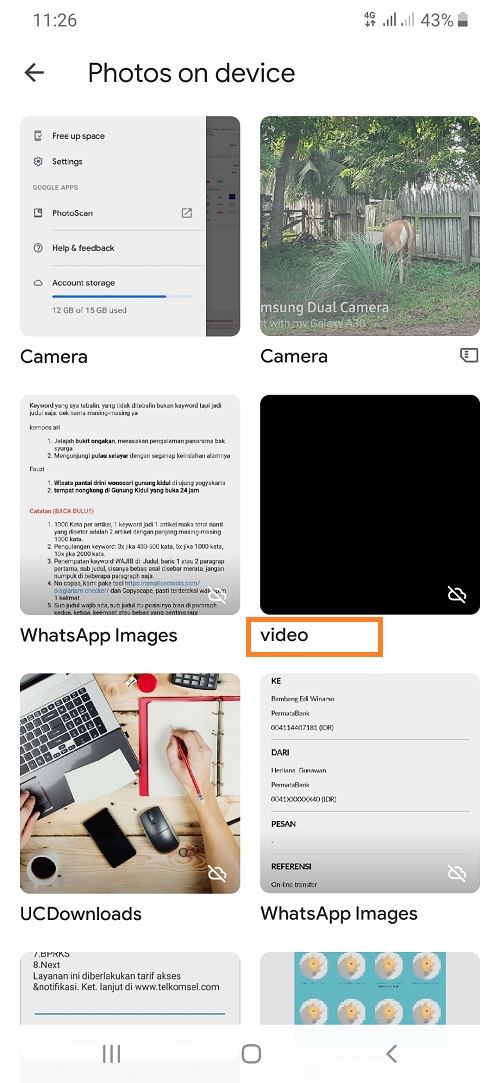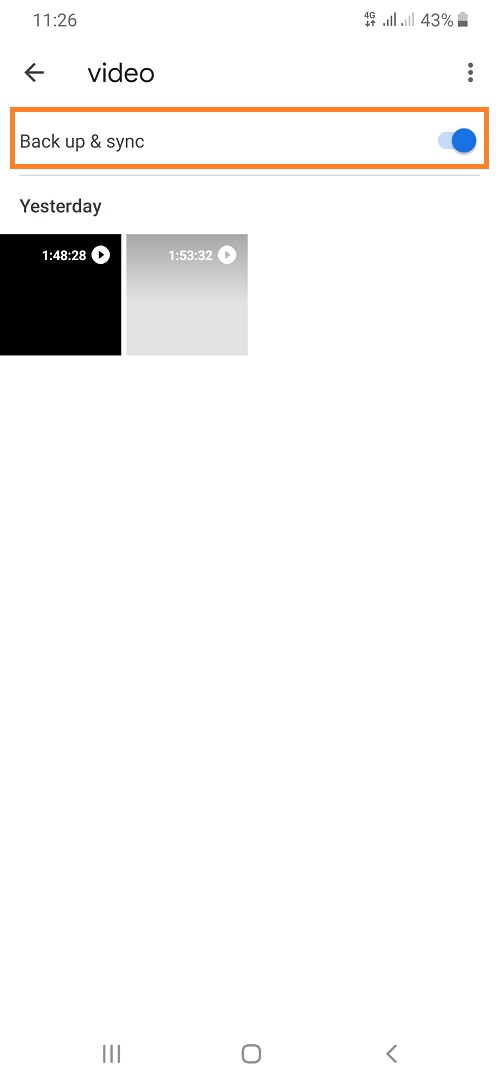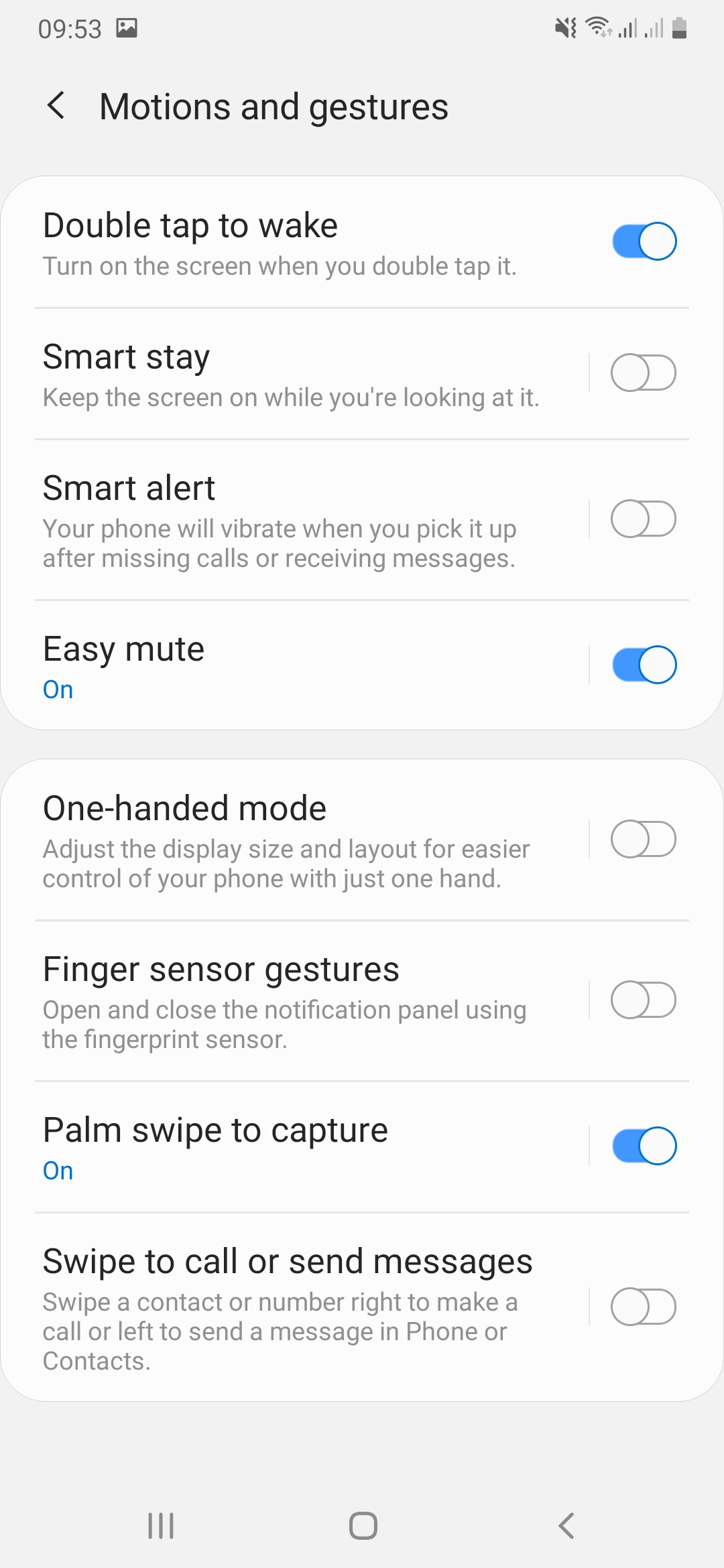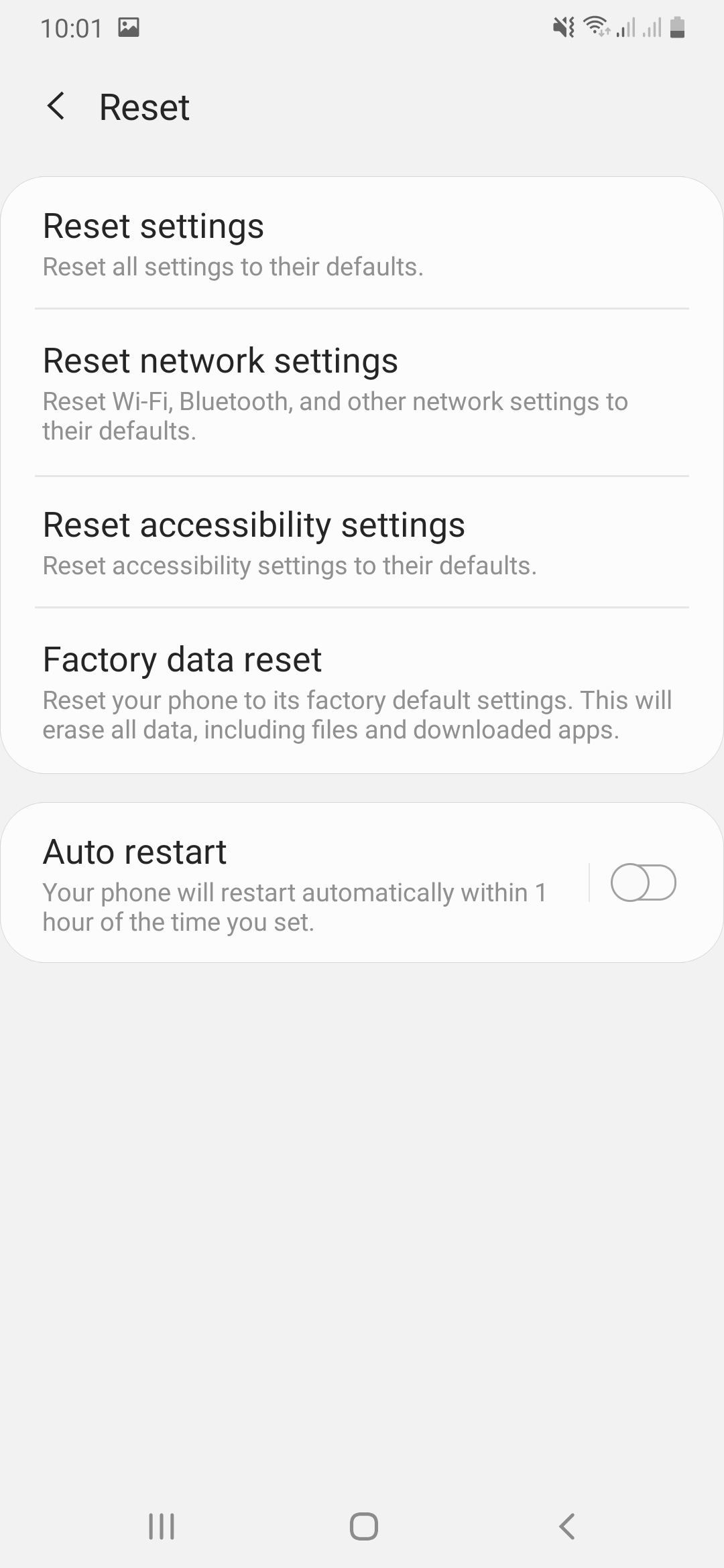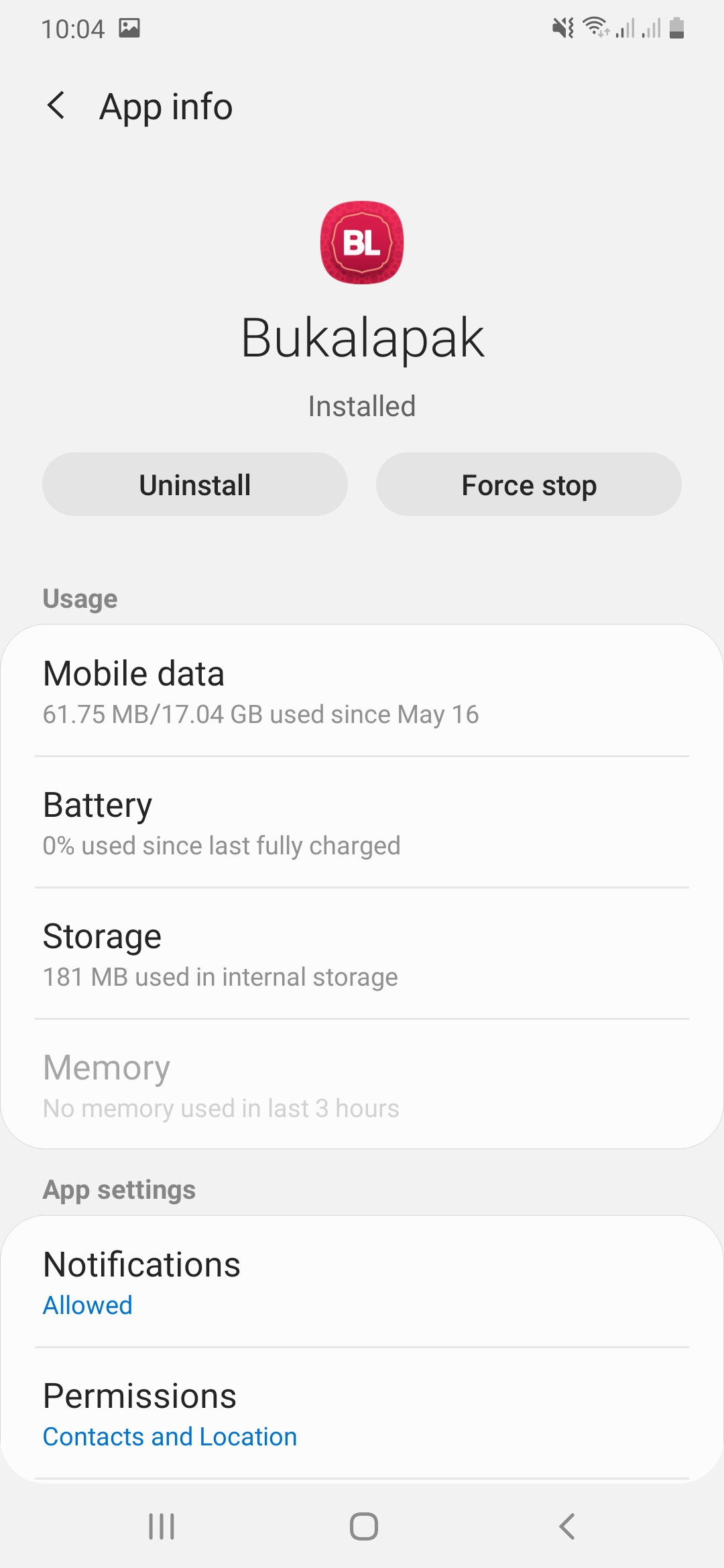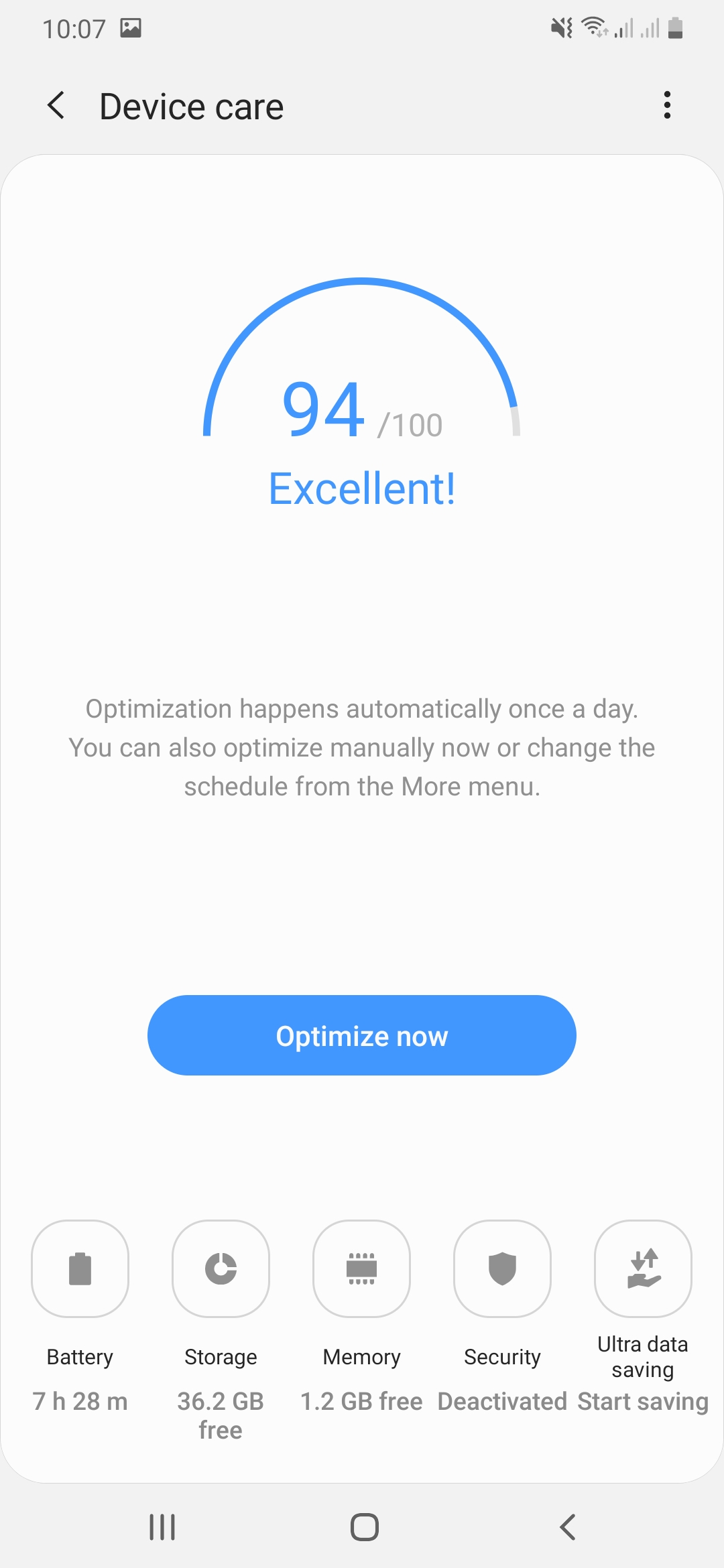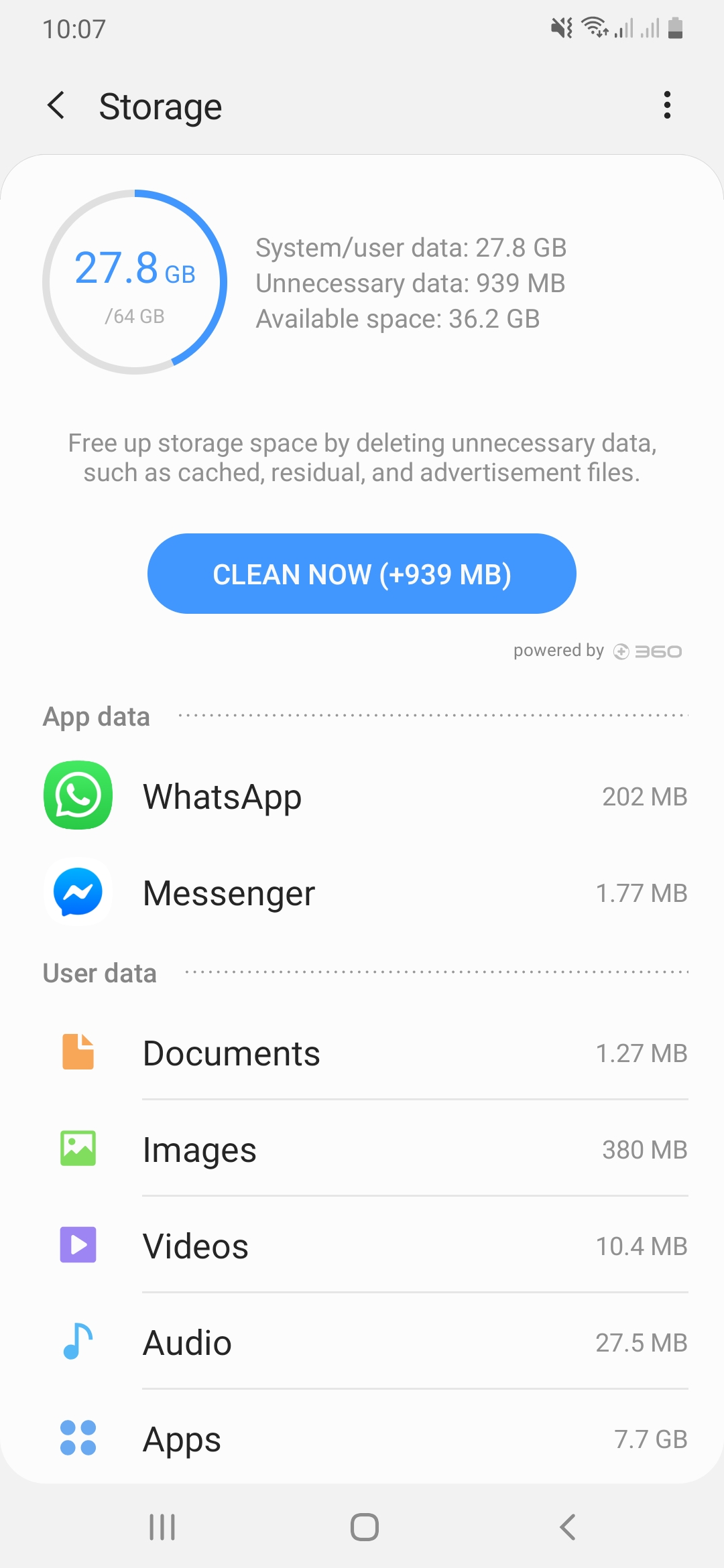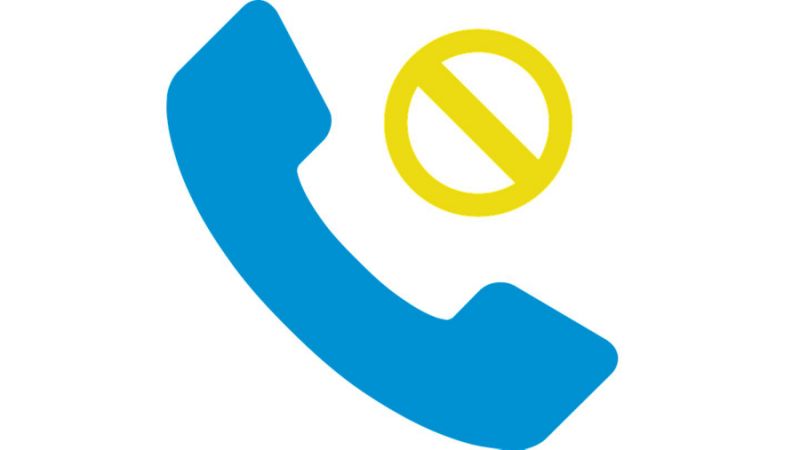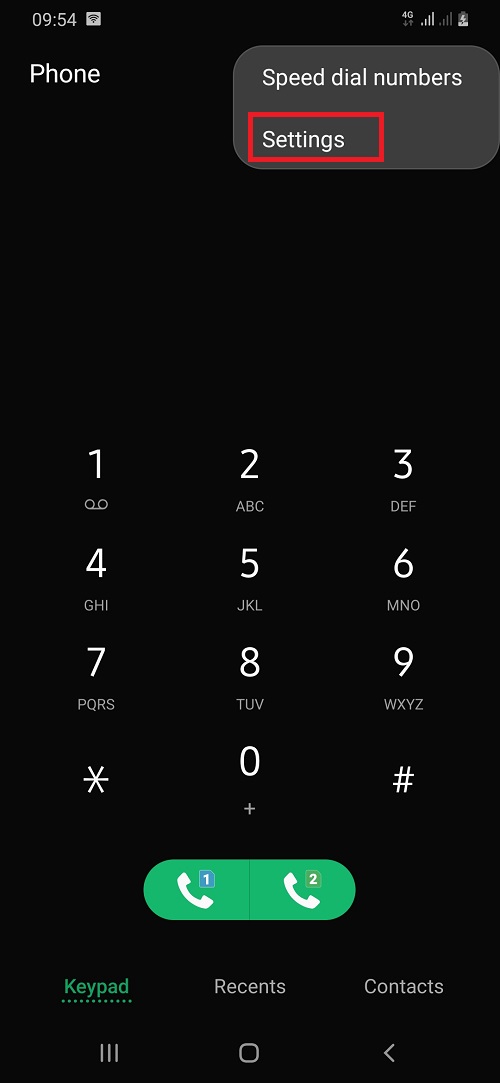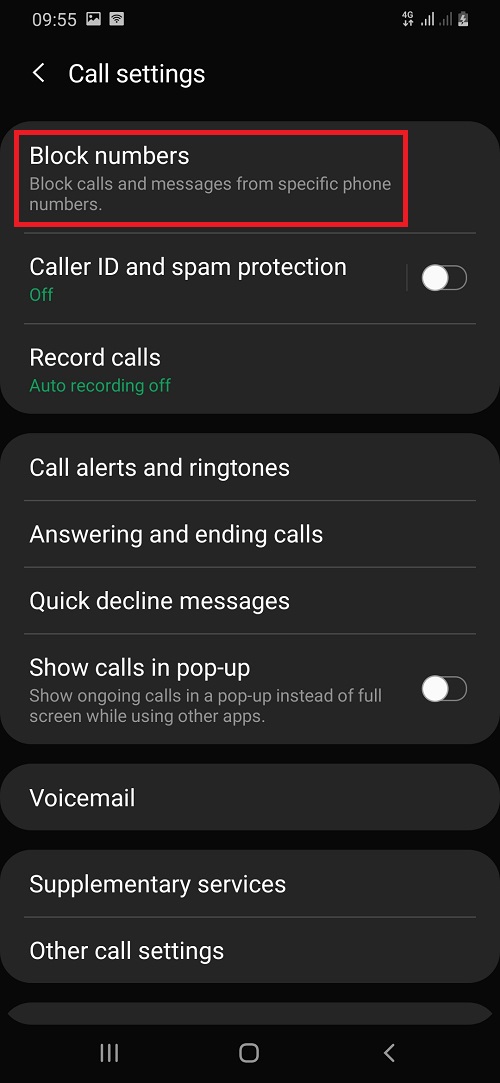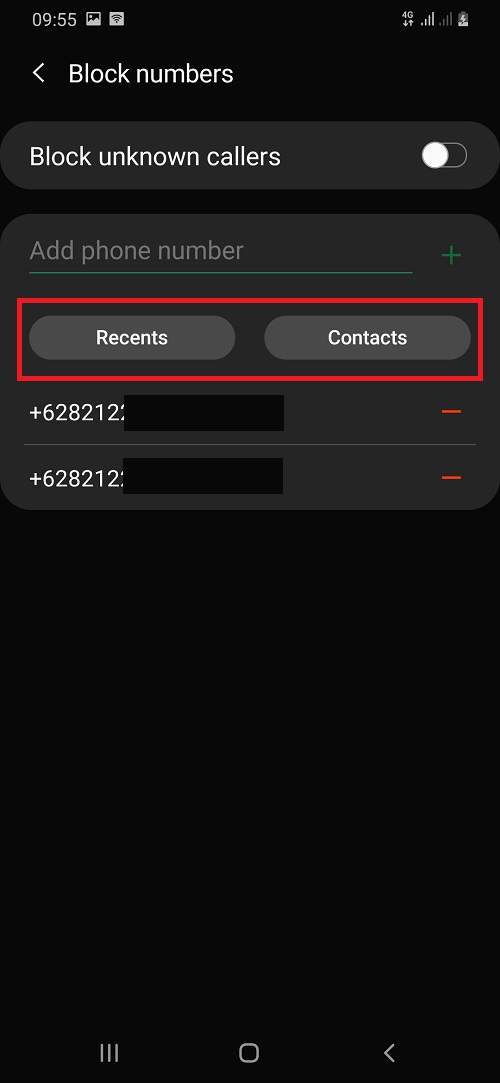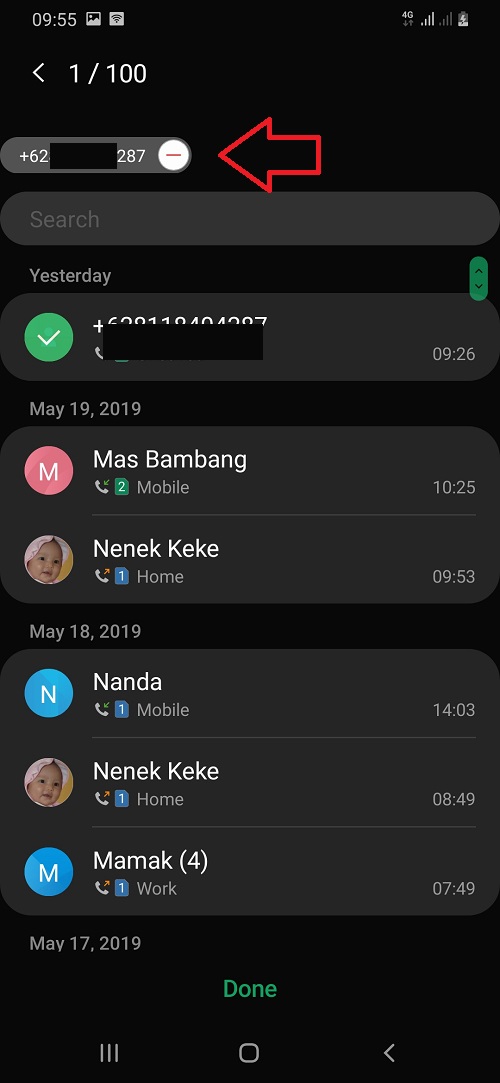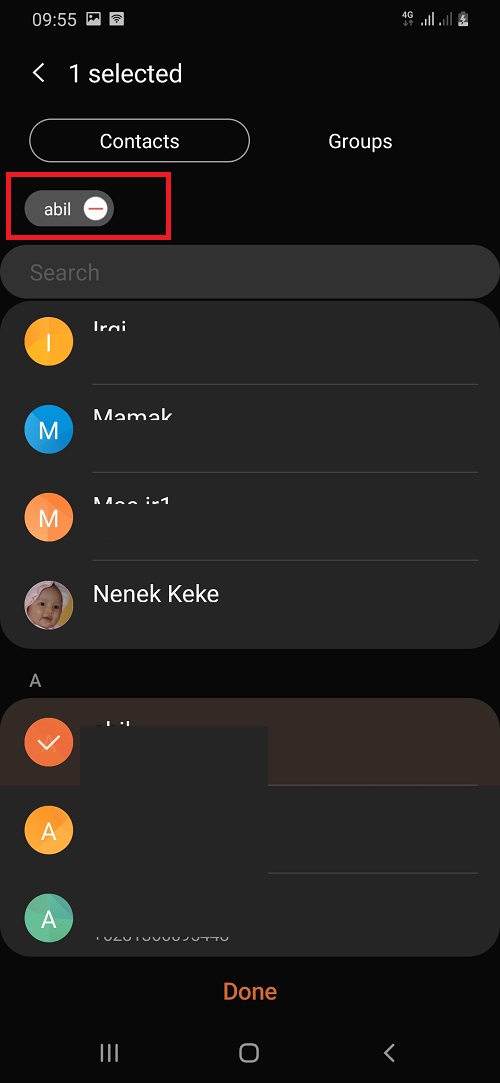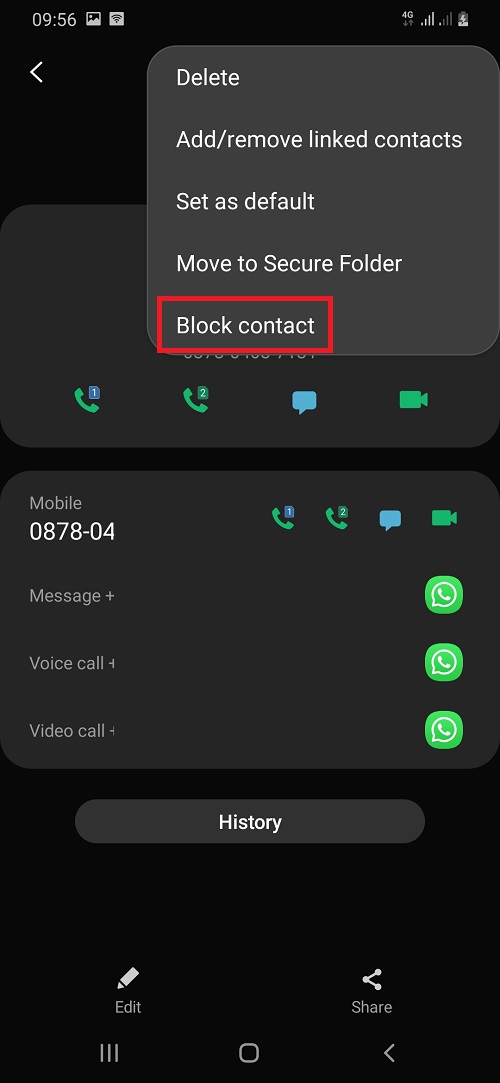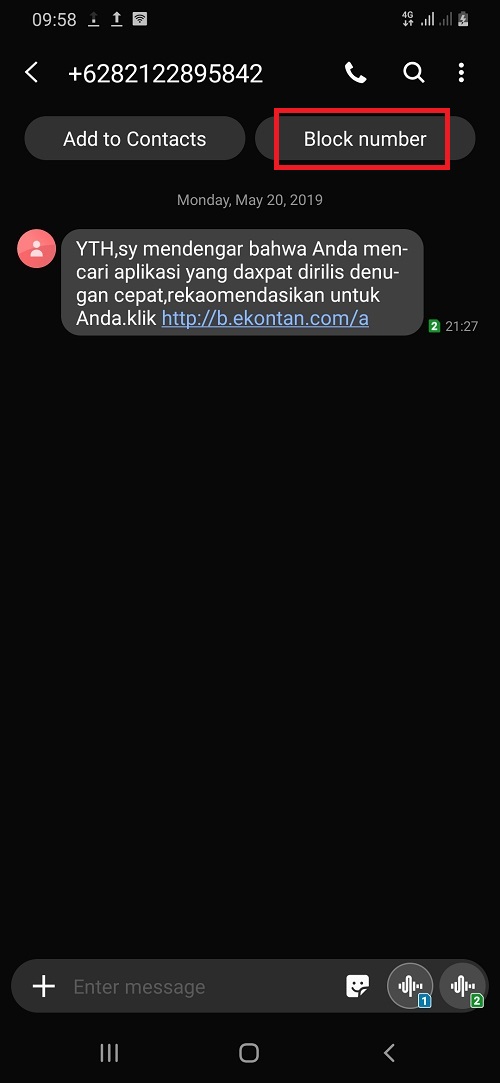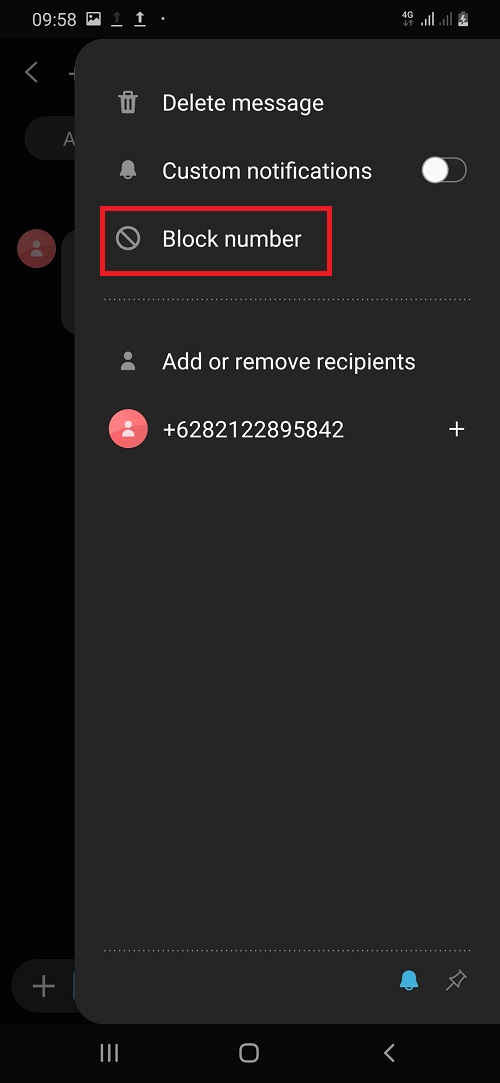Samsung Galaxy A30 disebut-sebut sebagai salah satu perangkat yang ideal untuk generai Z yang gemar membuat konten-konten kreatif secara live ataupun konten-konten segar nan unik.
Dibekali dua buah kamera yang handal di belakang serta penampang layar yang luas, Samsung Galaxy A30 menjadi alat yang tepat guna untuk menjawab kebutuhan tersebut. Berikut adalah beberapa tips pengaturan berbagai fitur di Samsung Galaxy A30 untuk pembuatan konten video sederhana.
Pengaturan Tombol Shortcut
Momen bagus terkadang datang tanpa disangka-sangka. Untuk menghindari waktu yang hilang karena persiapan yang kurang, Anda perlu mengatur shortcut kamera agar dapat dengan segera membuka kamera dan mengabadikan momen tersebut.
Caranya, buka kamera kemudian tap tombol Setting dan aktifkan opsi Quick Launch dengan cara menekan dua kali tombol power.
Zoom-in dan Zoom-out Cepat
Secara default, zoom-in dan zoom-out biasanya dilakukan dengan menyubit layar. Sayang, cara ini sering kali membuat posisi kamera berubah terutama ketika tidak menggunakan tripod atau penyangga. Cara ini juga seringkali tidak menempatkan jarak di posisi yang akurat.
Solusinya bagaimana? di Samsung Galaxy A30 dan seri Galaxy A terbaru lainnya, Anda bisa mengatur agar fungsi zoom-in dan zoom-out diletakkan juga di tombol volume.
Caranya masih di pengaturan kamera, pilih menu Shootings metode dan tap Press Volume key to, ubah ke opsi Zoom.
Menentukan Kualitas Rekaman Video
Langkah yang acapkali terlupakan oleh pengguna baru smartphone, yaitu mengatur ulang kualitas rekaman video dan bahkan foto. Secara default, tidak semua merk smartphone memilih opsi terbaik untuk fitur-fiturnya, sehingga pemilik baru harus jeli untuk memeriksanya sekali lagi satu per satu.
Kualitas rekaman foto dan video di Samsung Galaxy A30 default-nya berada di level menengah. Level yang belum cukup bagus untuk dijadikan video. Kalau bisa lebih baik, kenapa tidak dicoba kan?
Jadi, masuk ke pengaturan kamera kemudian geser ke sub Videos dan ubah pengaturan kamera belakang dan depan. Pilih resolusi terbaik menurut Anda.
Backup Video Anda
Kejadian yang terbilang jarang tapi saya saya yakin Anda tak ingin kehilangan video rekaman yang Anda persiapkan dengan susah payah. Untuk mengusir resiko ini jauh-jauh, jangan lupa membackup video yang Anda rekam ke awan secara otomatis.
Untuk melakukannya, manfaatkan fitur Google Photos.
- Jalankan Google Photos, install dulu dari Play Store jika belum punya.
- Setelah jalan, tap tombol menu di sebelah kiri dan tap Device Folders.
- Pilih folder Video atau folder di mana video Anda simpan.
- Setelah terbuka, aktifkan opsi Back up & Sync.
Dengan begini, berkas-berkas di folder Video akan dibackup otomatis ke Google Photos. Sehingga jika terjadi apa-apa, bahkan jika Anda kehilangan smartphone, video masih bisa diselamatkan.
Itu dia beberapa tips pengaturan Samsung Galaxy A30 untuk Anda yang ingin menjadi kreator konten sederhana. Semoga bermanfaat.